Panduan Mudah Cara Mengedit Functions.php di WordPress | Penggemar WP
Diterbitkan: 2021-12-02Pengembang WordPress terkadang perlu menambahkan cuplikan kode untuk membuat fungsi yang diinginkan berfungsi di situs web. Metode standar untuk melakukan ini adalah mengedit file functions.php dari tema.
Jika Anda baru mengenal WordPress, mengubah file tema mungkin tampak menakutkan. Tidak peduli seberapa baik Anda menjadi pengembang, ketakutan itu tidak hilang, tetapi Anda dapat mengurangi risiko kesalahan dengan memutuskan metode Anda dengan bijak untuk mengubah file functions.php situs web Anda. Mari kita mulai dengan membahas apa yang dilakukan file functions.php, lalu langsung ke cara mengedit functions.php di WordPress dan apa yang harus Anda ketahui saat mengerjakannya.
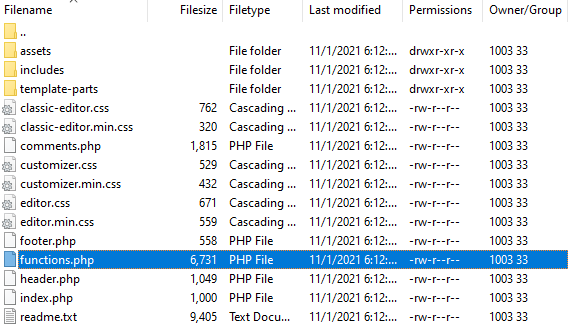
Apa itu File functions.php?
Ada file functions.php yang terletak di dalam setiap tema WordPress. File itu adalah kode sumber untuk mendefinisikan satu atau lebih fungsi menggunakan blok kode untuk diakses dan dipanggil untuk digunakan di area pemrograman lainnya.
Singkatnya, ini menyimpan kode tindakan untuk bagian lain dari pemrograman untuk diakses dan digunakan. Anda mungkin menemukan file functions.php Anda mengubah jenis posting tertentu menjadi halaman blog, menambahkan Google Analytics, atau kode rumah yang membuat tema Anda unik.
Alasan untuk Berhati-hati Saat Mengedit functions.php
Sebelum membuat perubahan apa pun pada file functions.php Anda, beberapa hal penting yang harus dipahami meliputi:
- Perubahan bersifat spesifik tema: setiap tema memiliki file functions.php.
- Pembaruan atau penginstalan ulang tema dapat menyebabkan perubahan Anda hilang, karena disimpan di atas file.
- Kesalahan pengkodean dalam file functions.php dapat mengunci Anda keluar dari situs atau menyebabkan kesalahan lain.
File functions.php sangat penting agar situs Anda berfungsi dengan benar, dan membuat perubahan dapat mengakibatkan kerusakan situs web Anda. Mampu mengurungkan perubahan terakhir Anda dengan cepat dapat mengurangi waktu henti, terutama untuk situs ritel, jadi pastikan Anda:
- Uji perubahan Anda di situs pementasan
- Cadangkan file sebelum mengubahnya
- Bersiaplah untuk mengembalikan perubahan dengan membuat satu perubahan pada satu waktu (bila memungkinkan)
- Lakukan hanya jika perlu dan biasanya hanya untuk tema anak
- Pertimbangkan plugin khusus situs untuk mengelola cuplikan kode
Lihat artikel kami tentang Masalah WordPress yang Dipecahkan untuk memahami cara memperbaiki masalah umum WordPress yang dihadapi pengembang dari semua tingkatan.
Cara Menggunakan Plugin Alih-alih Mengedit functions.php Secara Langsung (Metode Teraman)
Salah satu cara teraman untuk mengedit fungsionalitas situs adalah dengan menggunakan plugin, seperti Cuplikan Kode, daripada mengedit file functions.php. Menggunakan plugin akan memastikan bahwa kode Anda akan tetap aktif dengan pembaruan atau perubahan, karena ia beroperasi secara independen dari tema dan, oleh karena itu, tidak ditimpa jika tema diperbarui atau diinstal ulang.
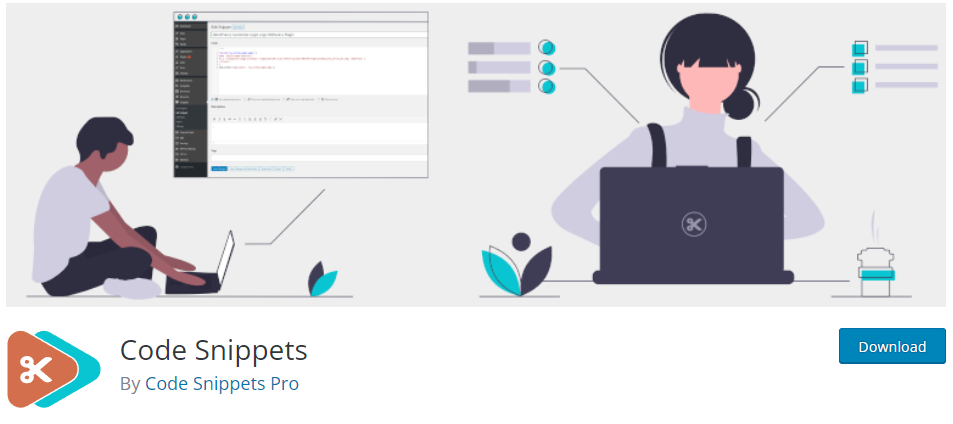
Selain itu, Sebagian besar plugin yang mengelola cuplikan kode juga akan berfungsi dengan multisitus WordPress. Instruksi akan bervariasi dengan plugin yang digunakan.
Cara Mengedit functions.php di WordPress Menggunakan Editor Tema Admin
Mengedit file functions.php melalui Theme Editor semudah memahami cara mengedit source code di WordPress. Desain WordPress menyertakan editor bawaan yang memungkinkan modifikasi file tema Anda menggunakan portal admin online.
Perhatian: Metode ini tidak boleh digunakan di situs web langsung (produksi) kecuali benar-benar diperlukan, karena kesalahan apa pun berpotensi membuat situs offline dan Anda tidak akan dapat mengakses Editor Tema Admin untuk memperbaiki masalah tersebut.
Jika situs Anda dapat diakses melalui wp-admin, Anda dapat mengedit file menggunakan opsi menu default WordPress.

- Masuk ke situs Anda melalui wp-admin sebagai administrator.
- Akses kode sumber situs Anda di bawah Appearance > Theme Editor.
- Verifikasi tema atau pilih yang baru menggunakan menu tarik-turun Pilih tema untuk mengedit dan klik pilih.
- Di menu File Tema, pilih file functions.php dengan mengklik judul yang sesuai.
- Lakukan pengeditan Anda dan klik Perbarui File untuk menyimpan perubahan.
Catatan: Setiap tema memiliki file functions.php, jadi penting untuk memastikan Anda bekerja di file tema yang benar, atau hasil edit Anda akan disimpan di tempat yang salah dan tidak akan muncul di situs web.
Akses File functions.php Melalui Klien FTP
File Transfer Protocol (FTP) atau Secure File Transfer Protocol (SFTP) adalah cara cepat untuk mengakses file yang terkait dengan situs Anda. Jika Anda lebih suka mengakses file functions.php Anda melalui klien FTP/SFTP, ada banyak program berbeda yang dapat dipilih dengan berbagai biaya.
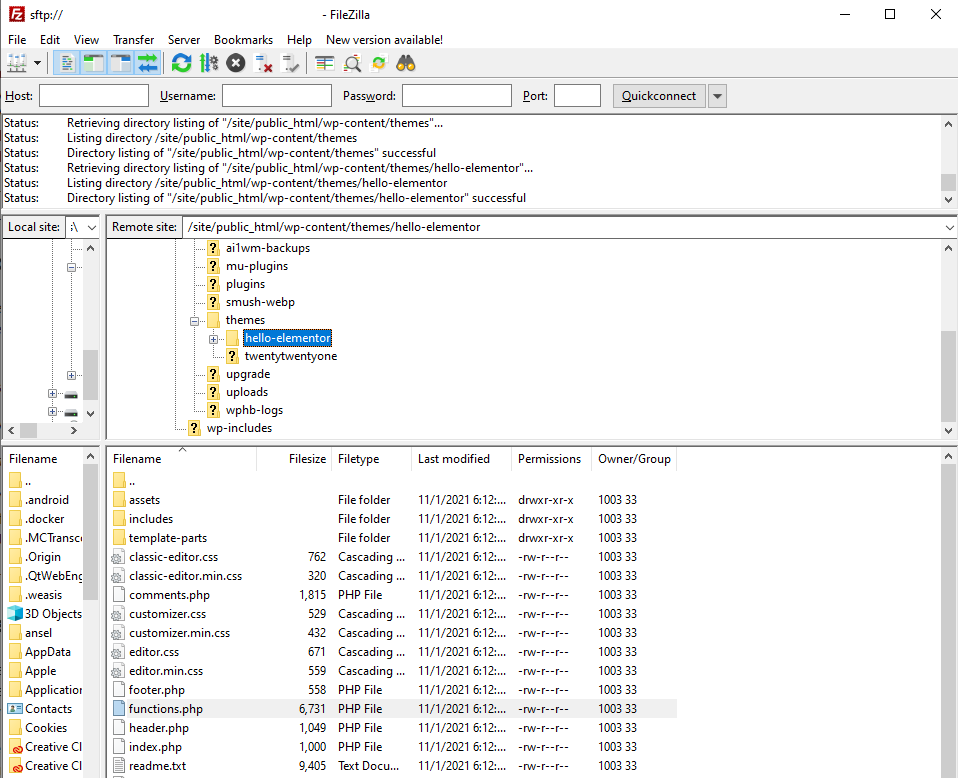
Untuk mengakses file functions.php Anda melalui klien FTP, ikuti langkah-langkah berikut:
- Akses situs Anda menggunakan program FTP pilihan Anda dan kredensial login Anda
- Anda akan melihat file lokal dan file situs web secara berdampingan: arahkan ke file tema yang diinginkan dan cari file functions.php. Catatan: Anda mungkin perlu menavigasi ke folder lain untuk menemukan file functions.php .
- Unggah file functions.php baru Anda ke Situs WordPress Anda
Catatan: Tunggu hingga unggahan selesai, atau Anda dapat membuat file rusak yang merusak situs Anda.
Gunakan Layanan Profesional atau Terkelola
Tidak perlu malu mengetahui kapan harus bermitra dengan seorang profesional atau memanfaatkan penyedia layanan terkelola jika pekerjaan yang perlu Anda lakukan melampaui tingkat kenyamanan atau keterampilan Anda. Jika waktu Anda berharga, mintalah penyedia layanan terkelola WordPress, seperti kami, yang menangani situs web Anda untuk Anda.
Kami, di WP Buffs memiliki serangkaian paket perawatan dan pemeliharaan WordPress yang dirancang untuk membuat situs web Anda bekerja tanpa stres, termasuk membuat perubahan pada backend WordPress Anda.
Pertanyaan yang Sering Diajukan
Bagaimana cara mengedit function.php di WordPress?
Anda dapat mengedit file functions.php di WordPress menggunakan WordPress Admin Theme Editor atau program File Transfer Protocol (FTP). Atau, Anda dapat menggunakan plugin untuk menambahkan cuplikan kode tanpa mengubah file functions.php tema Anda secara langsung.
Bagaimana cara mengakses file functions.php di WordPress?
Anda dapat mengakses file functions.php di WordPress menggunakan editor tema bawaan. Masuk ke situs Anda menggunakan akun administrator dan akses Editor Tema di bawah bagian Penampilan.
Bagaimana cara menambahkan kode ke functions.php di WordPress?
Anda dapat menambahkan kode ke functions.php di WordPress dengan mengakses file di Editor Tema WordPress, program FTP atau SFTP, atau dengan menggunakan plugin yang dirancang untuk menambahkan potongan kode tanpa mengubah file tema.
Di mana file functions.php berada?
Functions.php ada di file sumber tema. Setiap tema memiliki file functions.php, yang berarti bahwa perubahan yang dilakukan pada functions.php akan ditimpa dengan pembaruan. Mengubah tema juga akan kehilangan fungsionalitas kode kecuali ditransfer ke setiap file functions.php atau ditambahkan menggunakan plugin.
